Google ha introdotto un modo in cui puoi parlare al tuo browser, purché tale browser sia Chrome. Non risponderà, ma farà la tua offerta. Queste istruzioni illustrano le basi della nuova funzione speech-to-text, che è funzionale ma che deve ancora essere implementata ampiamente.

Innanzitutto, assicurati di utilizzare Google Chrome 11 (download per Windows | Mac | Linux) o successivo e di disporre di un microfono. Successivamente, devi navigare verso un sito che supporta la nuova API vocale. Attualmente, questo è limitato a Google Translate, che a sua volta è limitato alle traduzioni che hanno origine in inglese. Aspettatevi che cambi quando gli sviluppatori del sito iniziano a implementare la funzione. Un altro intoppo è che, trattandosi di una funzionalità nuova di zecca, al momento è limitata anche in Google Traduttore alle traduzioni originate in inglese.
Quindi: imposta Google Traduttore in inglese, quindi fai clic sul microfono che viene visualizzato nell'angolo in basso a destra della casella di input. Pronuncia la frase che vuoi tradurre. Quando hai finito di parlare, Google lo tradurrà automaticamente. Puoi anche utilizzare l'opzione Ascolta del sito (a destra del campo di testo) per ascoltare l'aspetto della traduzione.
Siti Web che attualmente utilizzano l'API vocale• Google Traduttore
• Web2Voice, che dimostra la riproduzione, il controllo e la ricerca di video incorporati
• Sito Web demo HTML5
Ci sono attualmente alcune opzioni non ufficiali per giocare con l'API Speech-to-HTML. Il sito Web2Voice che ho scoperto in un forum sui gruppi Google HTML di Chromium ha implementato la compatibilità di base di YouTube utilizzando la nuova API vocale. Fai clic sull'icona del microfono e dì "Green Lantern trailer" per cercare trailer del film in uscita. Se fai clic e pronuncia "Riproduci trailer ufficiale", riprodurrà il trailer con quelle parole nel titolo. Per metterlo in pausa, fai clic e pronuncia "stop". Per riprendere, clicca e dì "gioca".
Questa non è un'implementazione ufficiale, dal momento che apparirebbe sul sito di YouTube. Ma questo certamente dà una forte indicazione di ciò che l'API è in grado di. Sfortunatamente, dover fare clic sul microfono per ogni input è un po 'doloroso. Potresti anche fare clic sul pulsante di pausa da solo. Anche fastidioso è che la funzione ha problemi a distinguere tra riproduzione audio dal computer e la tua voce.
Ciò che probabilmente sarà estremamente utile è l'accessibilità al prossimo Google Chrome OS. Se stai spendendo l'intero tempo di elaborazione nel browser, dato che sarai in Chrome OS, e l'utilizzo della tastiera non è facile per te, è necessario disporre di opzioni vocali a comando on-demand.
Se scopri ulteriori opzioni per l'API, fammi sapere nei commenti seguenti.

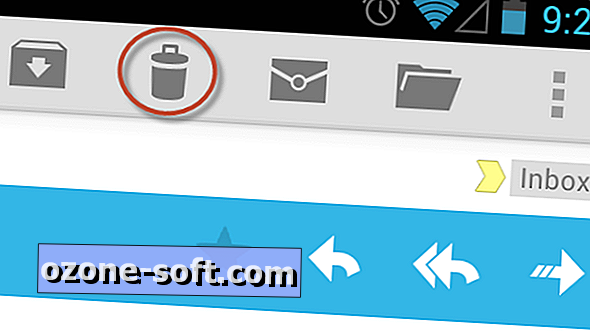











Lascia Il Tuo Commento